电脑教程:win10安装程序无法正常启动
- 分类:win10 发布时间: 2017年10月23日 00:00:29
有不少用户反映自己在预约了Win10免费升级版后,因为没等到推送通知,便进行了手动升级,但在升级过程中却提示安装程序无法正常启动,需重启电脑。这该怎么办呢?接下来,小编就向大家分享安装Win10系统时提示安装程序无法正常启动的解决方法。
有网友反映打开win10安装程序,下载完之后,就说安装程序无法正常启动,请尝试重新启动电脑,下了好多次都是这样,c盘的空间也越来越小了,那么当我们在win10安装程序无法正常启动的时候,该怎么办呢?下面,小编就来跟大家分析当win10安装程序无法正常启动的时候的解决办法。
win10安装程序无法正常启动图文教程
方法一:重启电脑
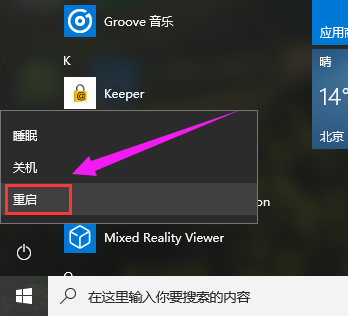
安装程序电脑图解-1
方法二:打开自动更新
查看Windows更新设置是否设为了自动更新,没有的话就到控制面板中打开自动更新,然后再运行升级工具。
打开控制面板,在所有控制面板项中选择“Windows update”。
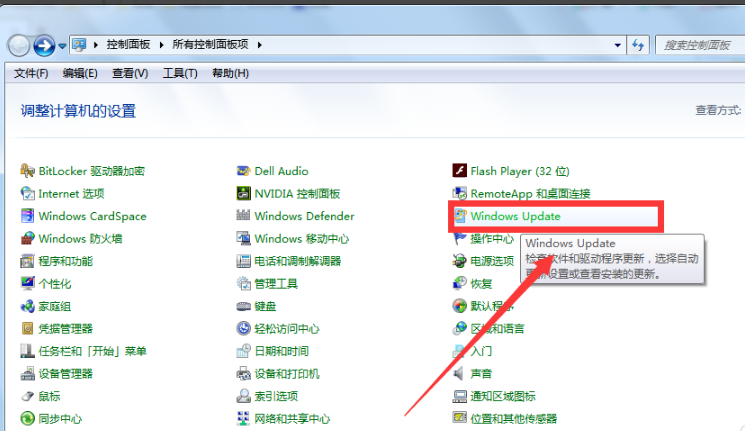
无法启动电脑图解-2
点击“更改设置”
在重要更新一栏选择“自动安装更新”,点击“确定”。
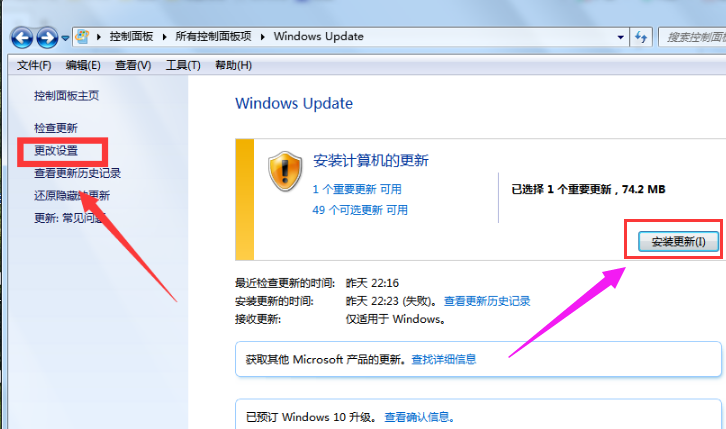
正常启动电脑图解-3
方法三:删除$WINDOWS.~BT(临时windows安装文件)
如果前两个方法无法解决问题,
就尝试清除C盘下一个名为$WINDOWS.~BT的临时安装文件
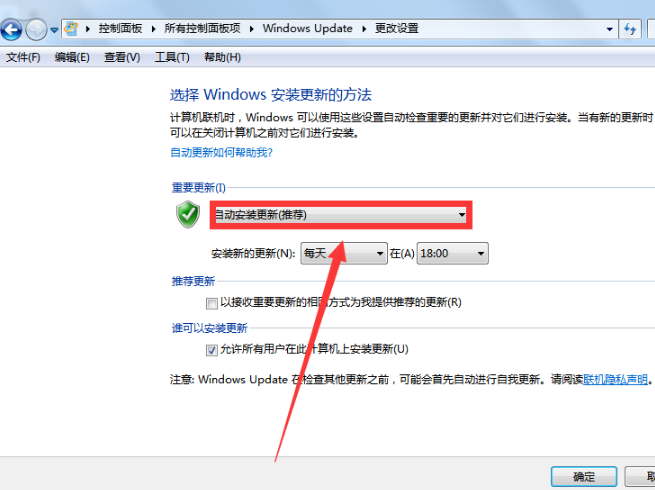
win10电脑图解-4
双击计算机打开C盘。
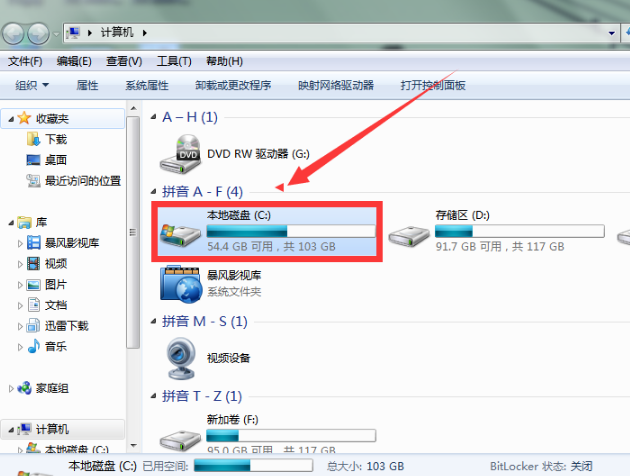
安装程序电脑图解-5
找到$WINDOWS.~BT文件并删除
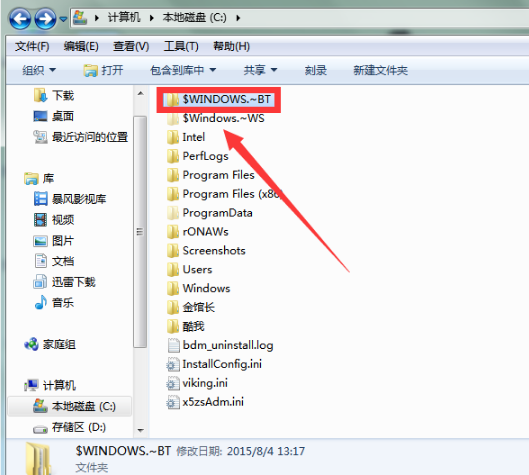
安装程序电脑图解-6
重启电脑,运行Win10升级工具
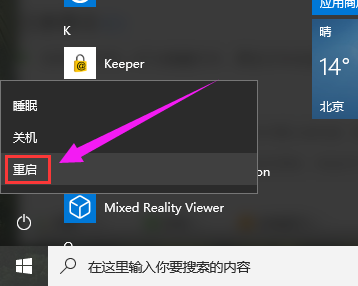
安装程序电脑图解-7
以上就是解决win10安装程序无法正常启动的操作流程和方法了。
猜您喜欢
- win10系统重装后还能还原到以前吗..2021/12/08
- win10以太网无internet怎么办2020/09/17
- 装机吧win10启动u盘怎么制作..2022/05/31
- win10笔记本电脑设备管理器里没有触摸..2021/02/05
- 简单的win10电脑系统优化方法..2021/07/02
- 笔记本重装系统win10教程演示..2021/11/20
相关推荐
- 详细教您win10怎么打开计算机管理.. 2018-11-01
- Windows 10 电脑亮度在哪里设置图文教.. 2021-04-24
- win11与win10区别分析 2021-08-07
- 教大家怎么更改电脑开机密码.. 2021-10-19
- win10分区格式gpt还是mbr你知道吗.. 2020-10-07
- 小编教你win10免费升级 2017-08-15



